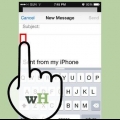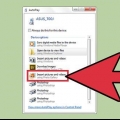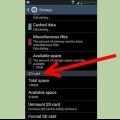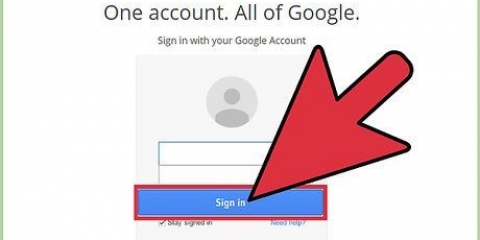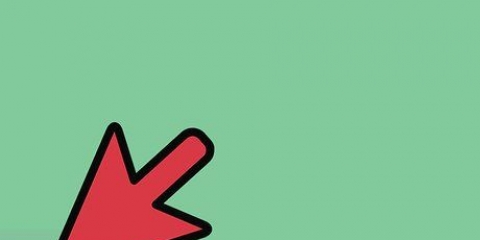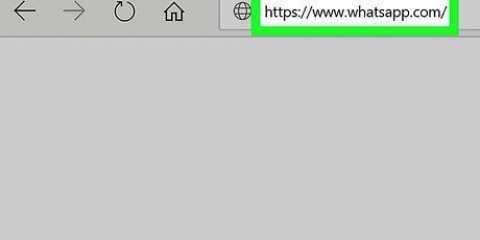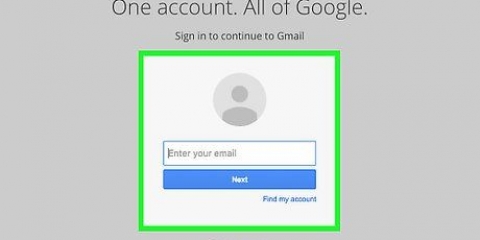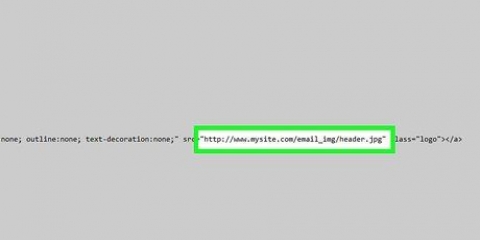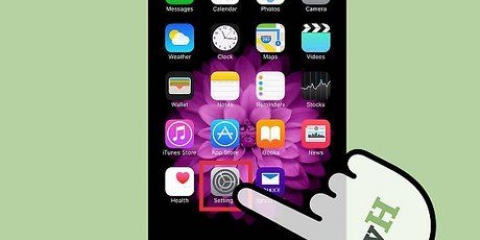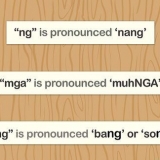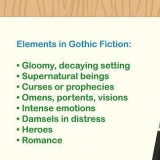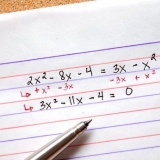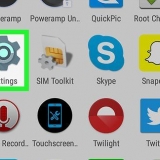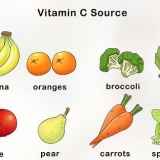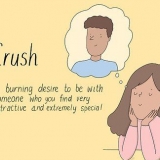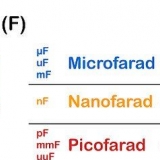gebruik asseblief die ontvanger se MMS-adres. Maak seker dat jy die MMS-adres kies, nie die SMS-adres nie, wanneer jy deur die tabel soek.
gebruik asseblief die ontvanger se MMS-adres. Maak seker dat jy die MMS-adres kies, nie die SMS-adres nie, wanneer jy deur die tabel soek.



E-pos - Stuur die foto as `n e-posaanhegsel. Boodskappe - Stuur die foto as `n aanhangsel by `n teksboodskap (MMS) of via iMessage (as beide jy en die ontvanger Apple iPhones het). Programspesifieke opsies: Jy sal `n aantal ander opsies sien op grond van wat jy geïnstalleer het, insluitend Facebook, Hangouts en WhatsApp. Kies die opsie wat die beste by jou en jou ontvanger se behoeftes pas.







Stuur foto's na 'n selfoon
Inhoud
As jy `n paar foto`s na `n selfoon wil stuur, is daar verskeie maniere waarop jy dit kan doen. Die manier waarop jy dit doen hang af van die aard van die oordrag: Stuur jy dit na jouself of iemand anders? Het die ontvanger `n slimfoon (iPhone, Android, Windows)? Is die foto`s op jou rekenaar of op jou eie foon?? Die antwoorde op hierdie vrae sal jou help om uit te vind hoe om die foto`s te stuur.
Trappe
Metode 1 van 4: E-pos foto`s vanaf jou rekenaar na jou foon

2. Skryf `n nuwe boodskap. Die meeste slimfone laat jou deesdae toe om e-posse direk op jou selfoon te lees.

3. Bevestig die foto`s. Klik op die `Aanhegsels`-knoppie in die komposisievenster om na die foto`s op jou rekenaar te soek. Die meeste e-posdienste ondersteun die stuur van tot 20MB, wat gewoonlik gelykstaande is aan ongeveer 5 foto`s per boodskap.
 gebruik asseblief die ontvanger se MMS-adres. Maak seker dat jy die MMS-adres kies, nie die SMS-adres nie, wanneer jy deur die tabel soek.
gebruik asseblief die ontvanger se MMS-adres. Maak seker dat jy die MMS-adres kies, nie die SMS-adres nie, wanneer jy deur die tabel soek.
5. Stuur die boodskap. Jy sal dalk `n rukkie moet wag voor die foto"s word na jou posbediener opgelaai en `n paar sekondes oor voordat die boodskap afgelewer word.

7. Stoor die foto`s. Die proses hiervoor verskil na gelang van jou foon, maar oor die algemeen kan jy `n oop foto op jou skerm druk en hou of die kieslysknoppie tik en kies om dit op jou foon te stoor. Herhaal vir elk van die foto`s in die plasing.
Metode 2 van 4: Stuur foto`s van een foon na `n ander

2. Tik op die "Deel"-knoppie. Dit sal anders lyk na gelang van die foon en weergawe wat jy gebruik.

3. Kies die metode waarmee jy die foto`s wil deel. Daar is verskeie opsies om van te kies, afhangende van die toepassings wat jy op jou foon geïnstalleer het.

1. Skuif al die foto`s wat jy wil oordra na een gids. Jy kan veelvuldige subgidse in die gids skep, maar om hulle almal op een plek te hê, maak dit baie makliker om die foto te bestuur"s na jou iPhone.

3. Maak iTunes oop.

4. Kies jou iPhone. As jy nog nie voorheen die iPhone aan jou rekenaar gekoppel het nie, moet jy die rekenaar magtig om jou Apple ID te gebruik. iTunes sal jou deur die proses lei en jou vra om aan te meld met jou Apple ID en wagwoord.
Jy sal ook gevra word of jy die rekenaar vertrou via die skerm van jou iPhone.

6. Merk die blokkie "Foto"sinchroniseer e-posse" by.

8. Klik op die .Om aansoek te doen-knop. Jou foto`s word met jou iPhone gesinkroniseer en kan in die Foto`s-toepassing gevind word.
Metode 4 van 4: Dra foto`s van rekenaar na Android-foon oor

2. Koppel jou Android-toestel aan jou rekenaar via USB. As jy Windows gebruik, sal die Autoplay-venster waarskynlik verskyn. As jy `n Mac gebruik, behoort jou Android-toestel op jou lessenaar te verskyn.

3. Maak jou Android-toestel op die rekenaar oop om deur die lêers te blaai. Jy sal `n reeks dopgehou sien wat al jou Android-lêers bevat.

5. Kopieer die foto"s jy wil oordra na die Prente-lêergids op die Android-toestel. Jy kan foto`s kopieer en plak of sleep en laat val in die Prente-lêergids. Dit kan `n rukkie neem as jy baie foto`s kopieer.
Moenie die Android-foon ontkoppel totdat die oordrag voltooi is nie.
Artikels oor die onderwerp "Stuur foto's na 'n selfoon"
Оцените, пожалуйста статью
Gewilde